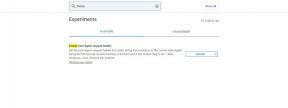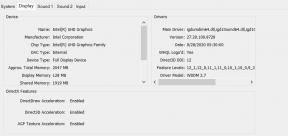Поправка: FIFA 23 заседна на екрана за инициализиране на конзоли PC, PS4, PS5, Xbox
разни / / April 29, 2023
FIFA 23, най-добрата футболна симулационна видео игра, беше пусната през септември 2022 г. във всички основни платформи. Ако сте любител на футбола, може би вече сте се включили в играта и сте опитали най-новата итерация на видеоиграта FIFA. FIFA 23 е достъпна в основните платформи, включително PC, PS4, PS5 и Xbox конзоли. Вълнението около FIFA 23 стана разочароващо за някои потребители, тъй като играта не преминава през инициализиращия екран. Ако FIFA 23 е заседнала на екрана за инициализиране на вашия компютър, PS4, PS5 или Xbox конзола, не се притеснявайте; ние сме тук, за да ви помогнем. В тази статия ще разгледаме различни методи за отстраняване на този проблем.

Може да има много причини, поради които ФИФА 23 е заседнал на екрана за инициализиране, като софтуерни грешки, системни проблеми и недостатъчна памет. Възможно е да използвате по-стара версия на играта, което може да задейства проблема със зареждането. Понякога конзолата или самият компютър е източникът на проблема. Въпреки че разработчиците пуснаха няколко актуализации след пускането на играта, не всички бяха много полезни. Въпреки актуализирането на играта, играчите продължават да срещат проблеми, докато зареждат FIFA 23.
Съдържание на страницата
-
Как да коригирате FIFA 23, заседнала на екрана за инициализиране на PC, PS4, PS5, Xbox конзоли
- 1. Проверете системните изисквания
- 2. Проверете сървърите на EA
- 3. Проверете вашата интернет връзка
- 4. Рестартирайте вашето устройство
- 5. Актуализирайте FIFA 23
- 6. Стартирайте FIFA 23 като администратор
- 7. Актуализирайте драйвера на GPU
- 8. Изчистване на данните от кеша на играта
- 9. Деактивирайте програмите за сигурност
- 10. Нулирайте вашата конзола
Как да коригирате FIFA 23, заседнала на екрана за инициализиране на PC, PS4, PS5, Xbox конзоли
По-долу сме споменали няколко метода за отстраняване на неизправности, за да коригирате проблема със зареждането на FIFA 23 на вашето устройство. Не е необходимо да изпробвате всички решения. Просто продължете да ги тествате, докато проблемът не бъде отстранен. Без повече шум, нека преминем към първото решение.
1. Проверете системните изисквания
Ако вашият компютър или конзола не може да премине през екрана за инициализиране на FIFA 23, трябва да проверите дали устройството отговаря на минималните системни изисквания. Пропуснете това решение, ако сте уверени в конфигурацията на вашето устройство.
Минималните системни изисквания за стартиране на FIFA 23 са по-високи от тези на FIFA 22. Въпреки че играта може да работи, ако вашето устройство отговаря на минималните изисквания, наличието на препоръчани изисквания винаги може да предложи по-добра производителност.
Реклами
Минимални изисквания:
- ОС: Windows 10 (64-bit)
- Памет: 8GB RAM
- Графика: NVIDIA GeForce GTX 1050 Ti или AMD Radeon RX 570
- Процесор: Intel Core i5 6600k или AMD Ryzen 5 1600
- DirectX: Версия 12
- Мрежа: широколентова интернет връзка
- Съхранение: 100 GB безплатно хранилище
Препоръчителни изисквания:
- ОС: Windows 10 (64-bit)
- Памет: 12GB RAM
- Графика: NVIDIA GeForce GTX 1660 или AMD Radeon RX 5600 XT
- Процесор: Intel Core i7 6700 или AMD Ryzen 7 2700X
- DirectX: Версия 12
- Мрежа: широколентова интернет връзка
- Съхранение: 100 GB безплатно хранилище
2. Проверете сървърите на EA
FIFA 23 използва сървъри на EA за съхраняване и обработка на данни. Ако има голямо натоварване на сървърите, има голям шанс играта да не се зареди или да се натъкне на различни проблеми. Сървърите се подлагат на поддръжка от време на време, което също може да доведе до това, че играта не преминава през екрана за инициализиране.
За да проверите текущото състояние на сървърите на FIFA 23, изпълнете следните стъпки:
Реклами
- Щракнете върху игри меню в горната част на страницата.
- Тип ФИФА 23 и изберете ФИФА 23 от падащото меню. Ще се отвори главната страница на играта.
- Проверете иконата за състояние на сървъра в горния десен ъгъл на страницата. Зелена икона означава, че няма проблем със сървъра.
- Щракнете върху иконата за състояние на сървъра и проверете състоянието на вашето устройство.
Ако сървърите на FIFA 23 имат проблеми, за съжаление не можете да направите много. Въпреки това има голям шанс разработчиците вече да работят по коригирането му. Можете да опитате да стартирате играта след 1-2 часа и да проверите дали проблемът е отстранен.
3. Проверете вашата интернет връзка
Трябва да се уверите, че няма проблем с интернет. FIFA 23 се нуждае от активна интернет връзка. Следователно нестабилен или бавен интернет може да доведе до провал на стартирането на играта. Това може да е причината играта да не преминава през екрана за инициализиране на вашия компютър или конзола.
Бих препоръчал да преминете от Wi-Fi към кабелна връзка. Помага за получаване на стабилна връзка. Трябва също така да рестартирате рутера веднъж. Ако нищо не помогне за отстраняване на проблеми с интернет връзката, свържете се с вашия интернет доставчик.
Реклами
4. Рестартирайте вашето устройство
Играта може да не се зарежда на вашето устройство поради малък технически проблем или софтуерна грешка. В този случай не е нужно да се притеснявате твърде много, тъй като тези дребни грешки могат лесно да бъдат коригирани чрез рестартиране на устройството.
Стъпки за рестартиране на вашия компютър:
- Щракнете върху Лого на Windows в долния ляв ъгъл.
- Кликнете върху икона за захранване и изберете Рестартирам.
Като алтернатива можете да натиснете Alt+ F4 и да нулирате Restart, за да направите същото.
Стъпки за рестартиране на вашата PlayStation:
- Натисни Бутон PlayStation на вашия контролер, за да отворите контролния център.
- Докоснете икона за захранване.
- Изберете Рестартирайте PS4 / Рестартирайте PS5.
Стъпки за рестартиране на вашата Xbox конзола:
- Натисни Бутон Xbox на вашата конзола, за да отворите ръководство.
- Изберете Профил и система > Настройки > Общ > Режим на мощност и стартиране.
- Избирам Рестартирай сега.
5. Актуализирайте FIFA 23
Реклама
След като беше пусната през септември 2022 г., FIFA 23 получи няколко актуализации на корекции, за да коригира проблемите, докладвани от потребителите. Въпреки това продължават да се появяват нови проблеми, тъй като все повече потребители играят FIFA 23. Следователно трябва да актуализирате FIFA 23, което е по-вероятно да поправи проблема с играта, блокирана при инициализиране на екрана.
6. Стартирайте FIFA 23 като администратор
Поради ограничени ресурси и разрешения, FIFA 23 може да не успее да стартира на вашия компютър. Стартирайте играта с администраторски права и проверете дали проблемът е отстранен.
Ето как да го направите:
- Щракнете с десния бутон върху логото на FIFA 23 и изберете Имоти. В Windows 11 след щракване с десния бутон изберете Покажи още опции за да получите Имоти опция.
- Отидете на Съвместимост раздел.
- Кликнете върху Стартирайте тази програма като администратор кутия.
- Кликнете Приложи и тогава Добре.
- Рестартирам вашия компютър.
Стартирайте FIFA 23 и проверете проблема.
7. Актуализирайте драйвера на GPU
Ако не сте актуализирали GPU драйвера на вашия компютър с Windows от известно време, трябва да го направите сега. Изпълнението на остаряла или по-стара версия на драйвера на графичния процесор може да доведе до проблеми като трептене на екрана, игра, която не реагира и др.
Ето стъпките за актуализиране на вашия драйвер за GPU на Windows:
- Щракнете с десния бутон върху логото на Windows и изберете Диспечер на устройства.
- Разширяване Адаптери за дисплей.
- Щракнете с десния бутон върху името на вашата графична карта и изберете Актуализирайте драйвера.
- Кликнете Автоматично търсене на драйвери. Вашият компютър сега ще сравни текущата версия с най-новата версия. Ако бъде намерена нова версия, следвайте инструкциите на екрана, за да я инсталирате.
Можете ръчно да актуализирате графичния драйвер, като изтеглите най-новата версия от уебсайта на производителя. Ето връзката към страницата за изтегляне на Nvidia драйвери и AMD драйвери.
8. Изчистване на данните от кеша на играта
Всички приложения и игри, които инсталирате на вашия компютър, създават локален кеш, който помага на приложението да работи бързо и гладко. Въпреки че данните от кеша са полезни, приложението или играта може да не успеят да се стартират, ако се повредят. Данните от кеша са временни и са безопасни за премахване, тъй като не съдържат важни данни. Изчистването им за FIFA 23 може да коригира проблема със заседнал екран при инициализиране.
Изчистване на кеш данни в Windows:
- Натисни Windows + R клавиши на клавиатурата, за да отворите Бягай диалогов прозорец.
- Сега напишете %appdata% и щракнете върху Добре за да отворите AppData папка на локалния диск.
- Търсене на ФИФА 23 папка и я изтрийте. Това съдържа всички временни кеш файлове на FIFA 23.
- Рестартирайте вашия компютър и проверете дали проблемът продължава.
Изчистване на данните за играта на Xbox:
- Излезте от FIFA 23> Изберете Моите игри и приложения.
- Изберете Виж всички > Не забравяйте да подчертаете ФИФА 23 игра.
- Изберете Управлявайте играта и добавките > Слезте надолу към Запазени данни.
- Избери Изтриване на всички бутон.
- Стартирайте FIFA 23.
Изчистване на данните за играта на PlayStation:
- Отидете на Настройки и Изберете Управление на запазени данни в приложението.
- Избирам Системно съхранение и Изберете Изтрий.
- Изберете ФИФА 23 игра и маркирайте файловете, които искате да изтриете, или просто щракнете Избери всички.
- Изберете Изтрий и изберете Добре за да потвърдите.
- Рестартирайте конзолата.
9. Деактивирайте програмите за сигурност
Ако все още имате проблеми, докато стартирате FIFA 23, изключете всички програми за сигурност на вашия компютър. Те могат да маркират някои от файловете на играта, които няма да се заредят при стартиране на играта. Някои агресивни антивирусни приложения също могат да блокират текущите връзки с играта. Следователно трябва да деактивирате защитната стена на Windows и други антивирусни приложения на трети страни.
Стъпки за изключване на защитната стена на Windows:
- Въведете в полето за търсене Защитна стена на Windows Defender и натиснете Въведете.
- Кликнете върху Включете и изключете защитната стена на Windows Defender от менюто отляво.
- Изключи Защитна стена на Windows Defender за двете Частно и Публични мрежови настройки.
- Кликнете Добре за да запазите промените.
- Стартирайте играта и проверете дали проблемът е отстранен.
10. Нулирайте вашата конзола
Нулирането на конзолата може да поправи всякакви софтуерни грешки и системни проблеми. Може да ви помогне да коригирате проблема със зареждането на FIFA 23.
За Xbox:
- Натисни Бутон Xbox на вашия контролер, за да отворите Ръководство.
- Отидете на Профил и система и изберете Настройки.
- Избирам Система и изберете Информация за конзолата.
- Изберете Нулиране
След като сте готови, влезте в акаунта си в Xbox и инсталирайте FIFA 23. Стартирайте играта и проверете дали проблемът е изчезнал.
За PlayStation:
- Изключете вашата конзола PS4 или PS5, като натиснете бутон за включване.
- Навигирайте до Настройки меню.
- Изберете Система.
- Изберете Системен софтуер.
- Изберете Опции за нулиране. Ще имате три възможности: Изчистен учебен речник, Възстанови настройките по подразбиране и Нулирайте вашата конзола.
- Изберете Нулирайте вашата конзола.
- Накрая изберете Нулиране за да завършите процеса.
Процесът на нулиране може да отнеме няколко минути. След като приключи, конзолата ще се зареди в екрана за настройка.
Това е всичко за тази статия. Надявам се решенията да са ви били полезни. Как поправихте проблема с блокирания екран на FIFA 23 при инициализиране на вашия компютър или конзола? Уведомете ни в секцията за коментари по-долу.